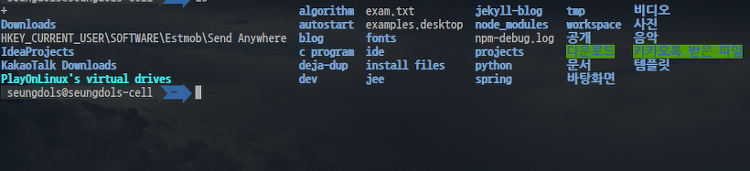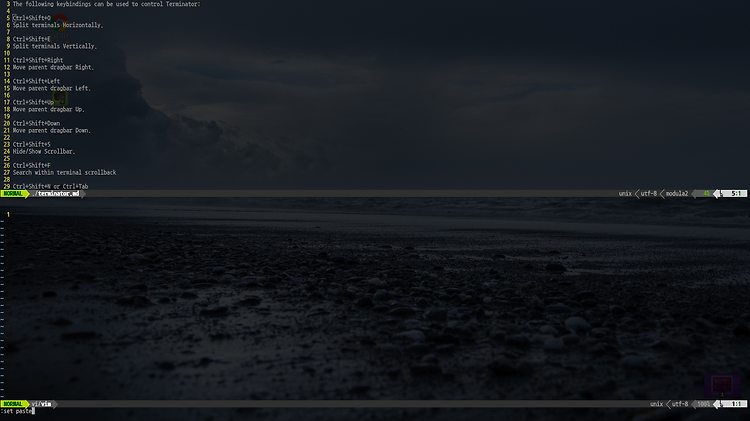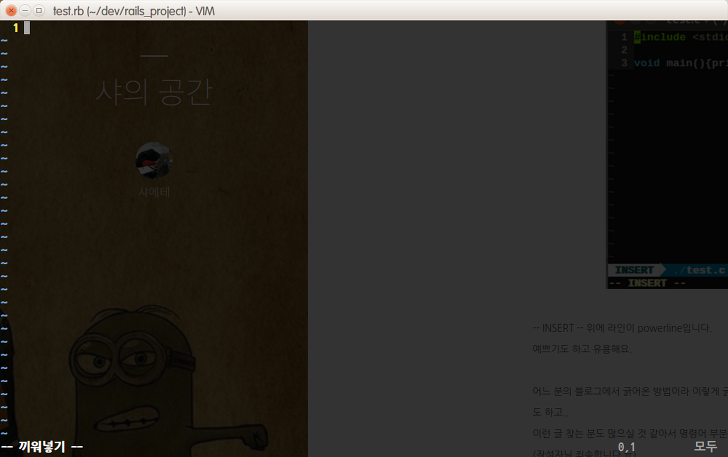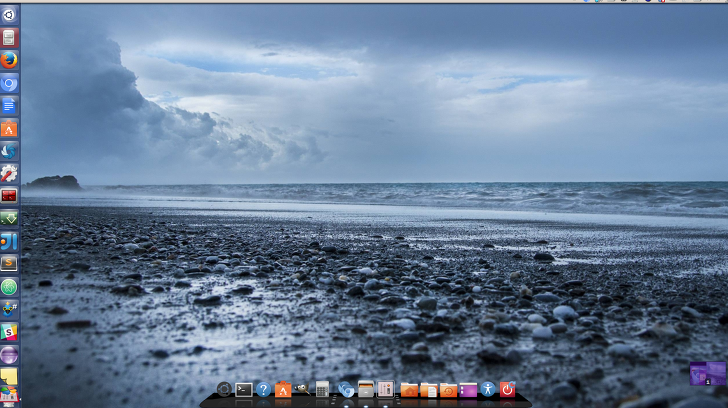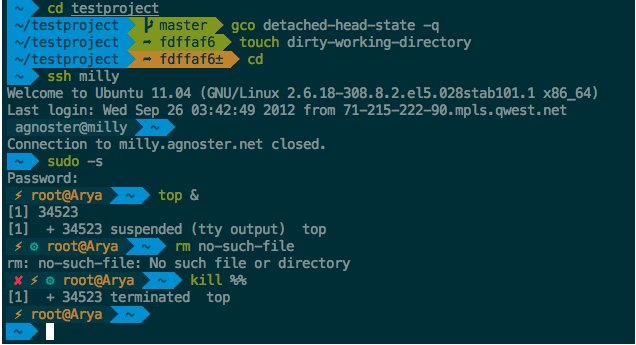우분투 캡처 프로그램 윈도우에는 picpick이 강력하게 있으나 리눅스는 지원을 하지 않는다. 그래서 나온 것이 우분투에서는 shutter 툴이다. 리눅스에서 사용하는데 가장 강력하다고 꼽는다. sudo add-apt-repository ppa:shutter/ppa sudo apt-get update && sudo apt-get install shutter 설치도 쉽고, 간단하게 캡처를 할 수 있다. 심지어 자동 저장 기능이 기본인 것 같다. transmision sudo apt-get purge --auto-remove transmission-gtk Kazam sudo apt-get install kazam playonLinux sudo apt-get install playonlinux bomi pla..